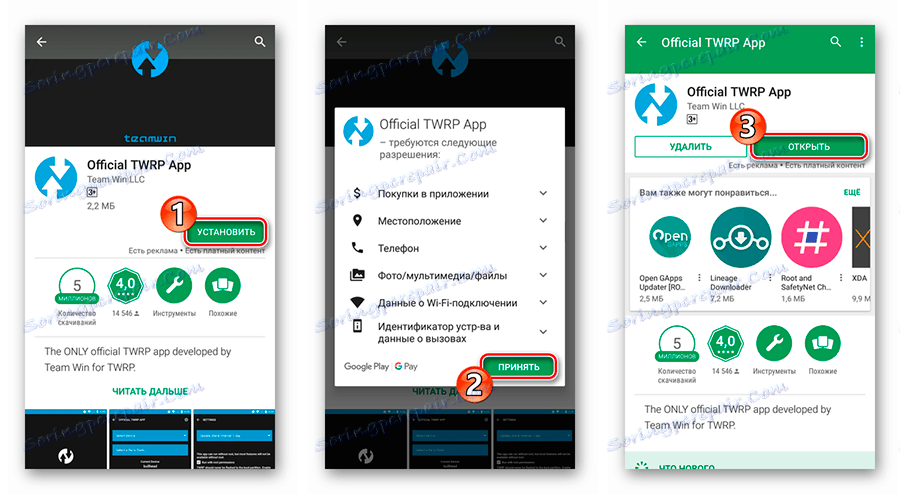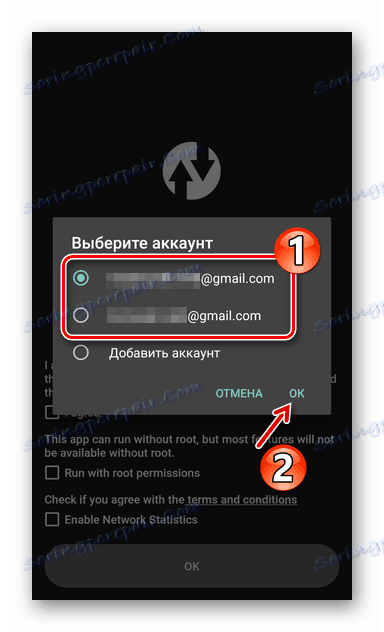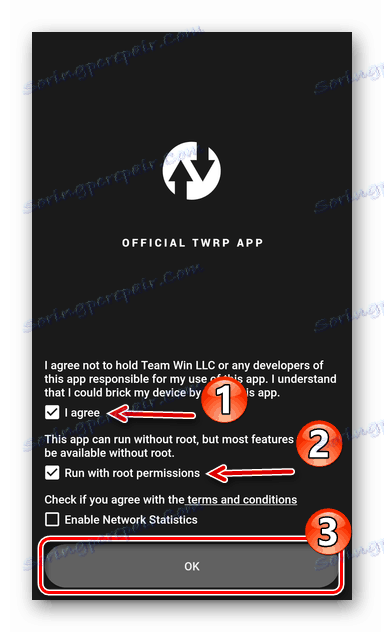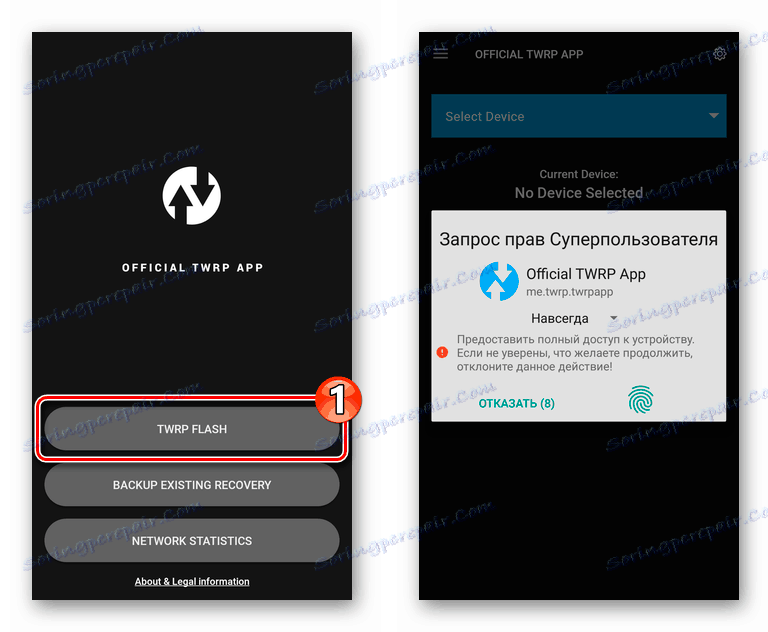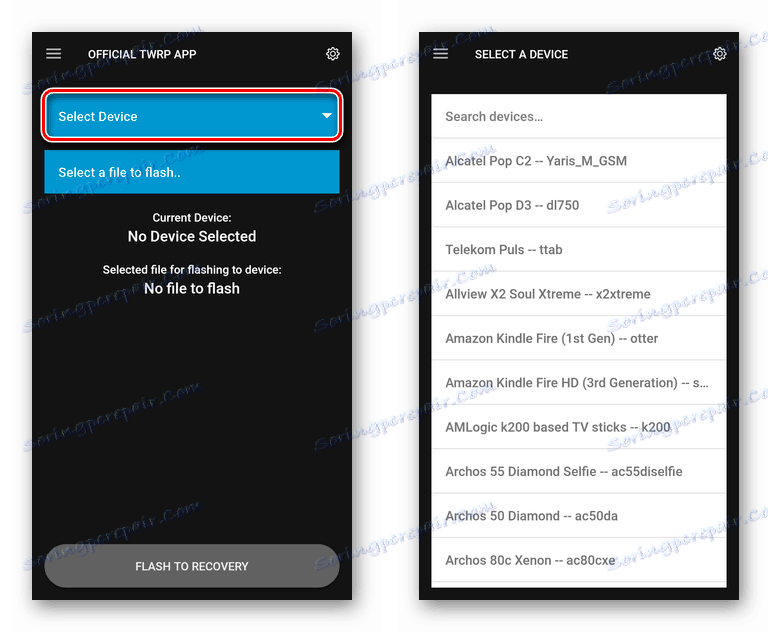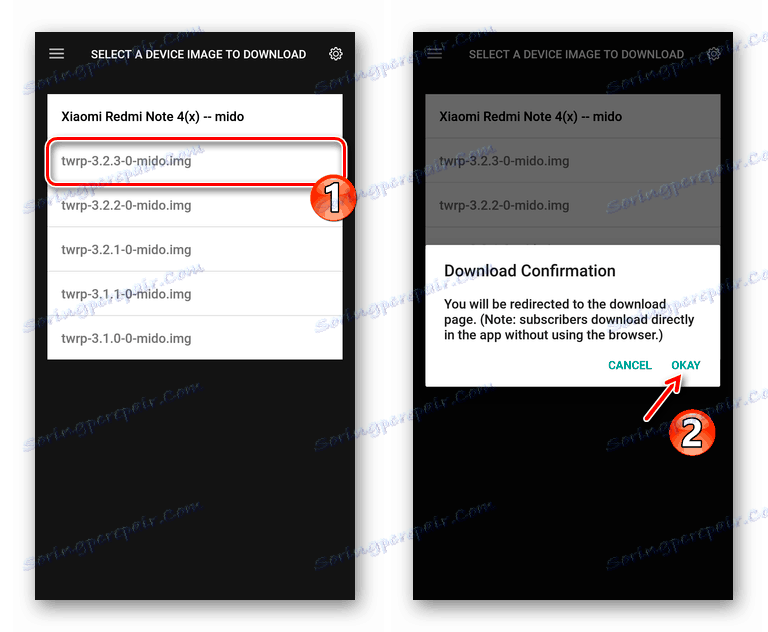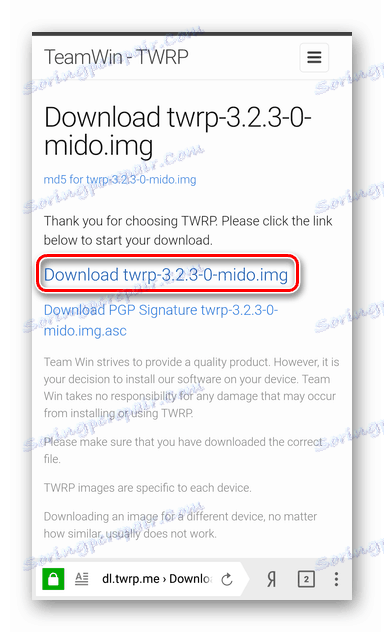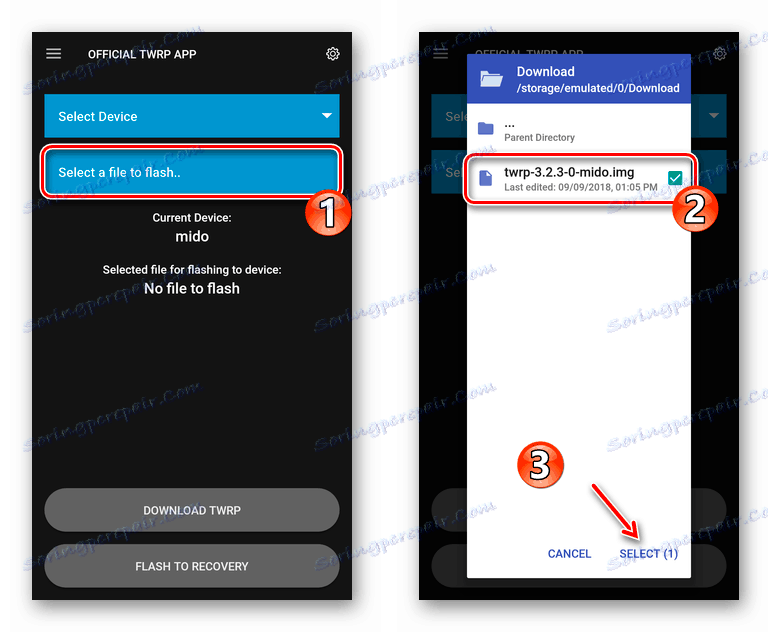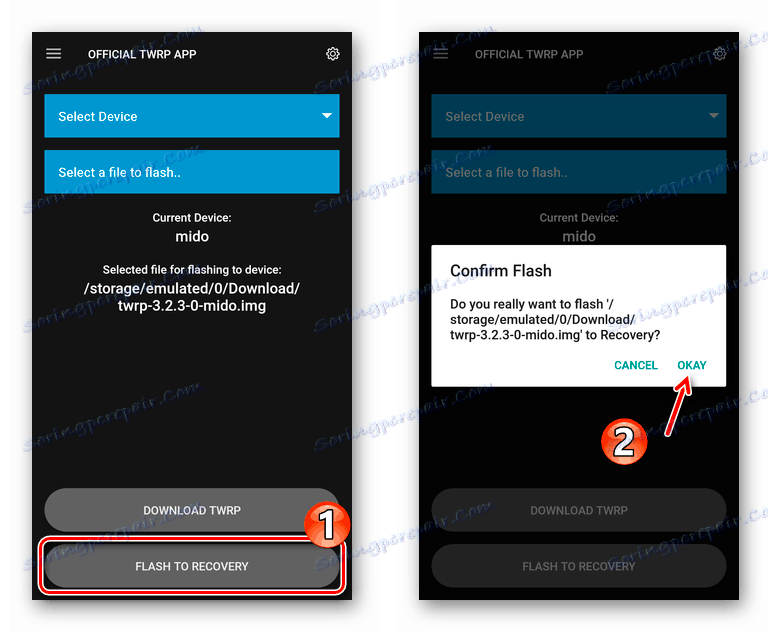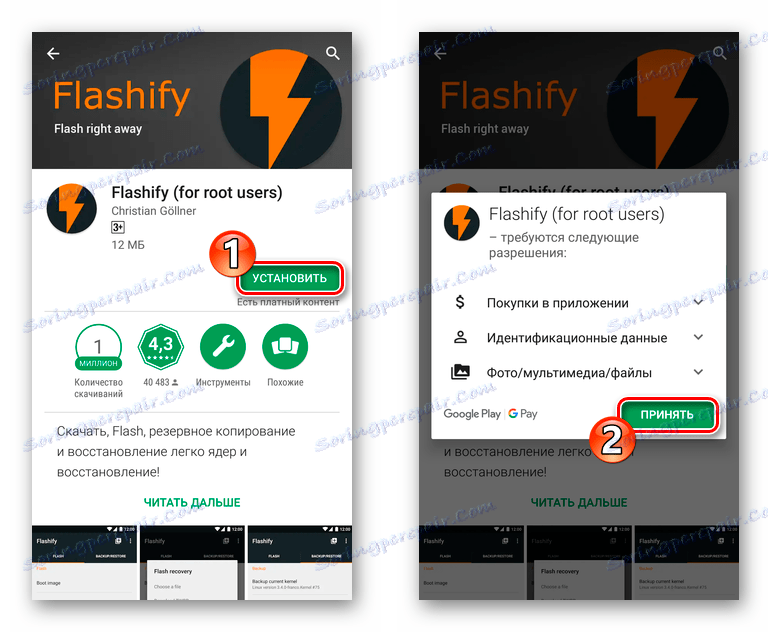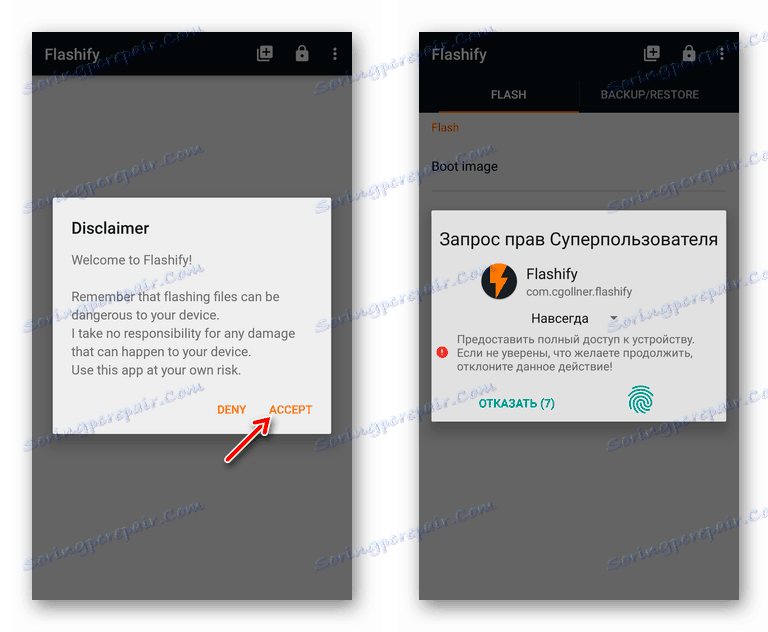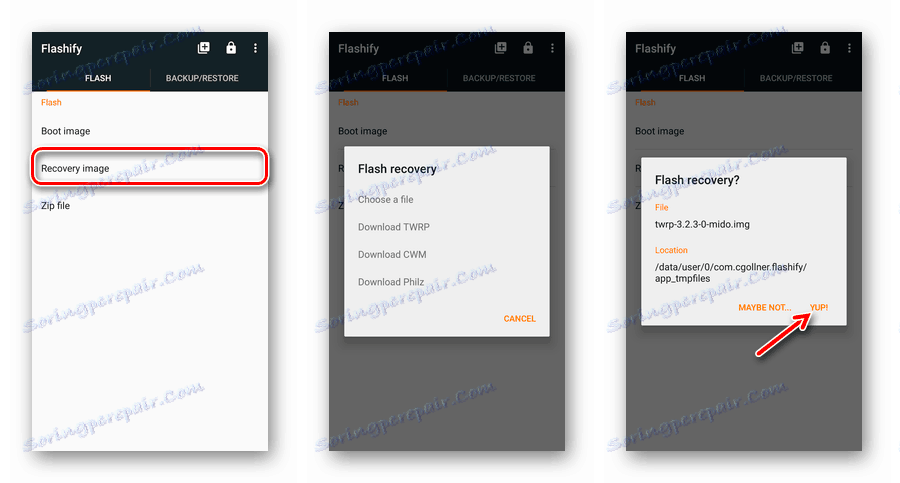Instalace vlastní obnovy v systému Android
Pokud se rozhodnete přejít z oficiálního verze systému Android na verzi jiného výrobce OS, pak se v téměř každém případě setkáte s potřebou odemykání bootloaderu a na zařízení nainstalujte vlastní obnovu.
Ve výchozím nastavení se příslušný software používá k obnovení nastavení výrobce a aktualizaci operačního systému. Vlastní obnovení poskytuje mnohem více příležitostí. S ním budete nejen moci nainstalovat vlastní firmware a různé modifikace, ale také získat nástroj pro dokončení práce se záložními kopiemi a oddíly na paměťové kartě.
Kromě toho vlastní zotavení umožňuje připojení k počítači přes USB v režimu vyměnitelného úložiště, což umožňuje ukládat důležité soubory i při úplném selhání systému.
Obsah
Typy vlastní obnovy
Vždy existuje možnost volby a tento případ není výjimkou. Všechno je ovšem zcela zřejmé: existují dvě možnosti, ale pouze jedna z nich je relevantní.
CWM Recovery

Jeden z prvních vlastních prostředí pro obnovení pro Android od vývojového týmu ClockworkMod. Nyní je projekt uzavřen a podporován pouze jednotlivými nadšenci pro velmi malý počet zařízení. Takže, pokud jde o modul gadget CWM - jediná možnost, která je uvedena níže, zjistíte, jak ji můžete nainstalovat.
TWRP Recovery
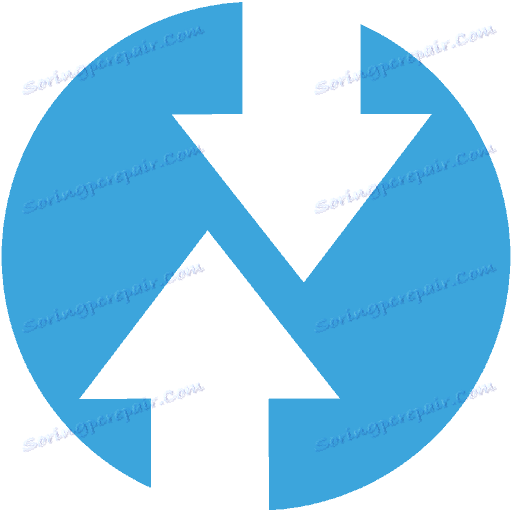
Nejoblíbenější vlastní tým pro zotavení TeamWin, který zcela nahrazuje CWM. Seznam zařízení podporujících tento nástroj je opravdu působivý a pokud neexistuje oficiální verze gadgetu, pravděpodobně najdete vhodně upravenou uživatelskou úpravu.
Jak nainstalovat vlastní obnovu
Existuje několik způsobů, jak nainstalovat upravenou obnovu: některé zahrnují provádění operací přímo na smartphonu, zatímco jiné zahrnují použití počítače. U některých zařízení je absolutně nutné používat speciální software - například program Odin pro smartphony a tablety Samsung.
Alternativní firmware pro obnovu - postup je poměrně jednoduchý, pokud budete přesně dodržovat pokyny. Takové operace jsou však potenciálně nebezpečné a odpovědnost za všechny vzniklé problémy spočívá výhradně u uživatele, tedy u vás. Proto buďte velmi opatrní a pozorní ve svých činnostech.
Metoda 1: oficiální aplikace TWRP
Název samotné aplikace nám říká, že se jedná o oficiální nástroj pro instalaci aplikace TeamWin Recovery na Android. Pokud je zařízení přímo podporováno vývojářem obnovy, nemusíte ani předem stahovat instalační obraz - vše lze provést přímo v aplikaci TWRP.
Oficiální aplikace TWRP v Google Play
Metoda předpokládá přítomnost kořenových práv na smartphonu nebo tabletu. Pokud nejsou k dispozici, nejprve si přečtěte příslušné pokyny a proveďte nezbytné kroky k získání oprávnění uživatelů superuser.
Více informací: Získání práv Root na Android
- Nejprve nainstalujte příslušnou aplikaci z obchodu Play a spusťte ji.
![Instalace oficiální aplikace TWRP na smartphonu s Androidem]()
- Poté přiložte jeden účet k aplikaci TWRP Google .
![Přidání účtu Google na oficiální aplikaci TWRP]()
- Zkontrolujte "Souhlasím" a "Spusťte s oprávněním root" a klikněte na tlačítko "OK" .
![Začínáme s oficiální aplikací TWRP]()
Klepněte na tlačítko "TWRP Flash" a udělejte práva superuser aplikací.
![Poskytování oficiálních aplikací TWRP uživatelům s nadřazenými právy]()
- Dále máte dvě možnosti. Pokud je zařízení oficiálně podporováno vývojářem obnovení, stáhněte instalační obrázek pomocí aplikace, jinak jej importujte z paměti smartphonu nebo SD karty.
V prvním případě musíte otevřít rozbalovací seznam "Vybrat zařízení" a vybrat požadovaný modul gadget ze zobrazeného seznamu.
![Výběr modelu požadovaného zařízení v oficiální aplikaci TWRP]()
Vyberte nejnovější verzi obrázku pro obnovení IMG a potvrďte přechod na stránku pro stahování.
![Stažení snímku instalace obnovy v oficiální aplikaci TWRP]()
Chcete-li spustit stahování, klikněte na odkaz formuláře "Stáhnout twrp- * version * .img" .
![Stáhněte si instalační obraz TWRP Recovery]()
Chcete-li importovat obrázek z vestavěného nebo externího úložiště, použijte tlačítko "Vybrat soubor pro blikání" a potom v okně správce souborů vyberte požadovaný dokument a klikněte na tlačítko "Vybrat" .
![Importujte instalační obraz obnovy do oficiální aplikace TWRP z paměti smartphonu]()
- Po přidání instalačního souboru do programu můžete pokračovat v postupu obnovy firmwaru na samotném zařízení. Klikněte na tlačítko "Flash to recovery" a potvrďte spuštění operace klepnutím na "Okay" v překryvném okně.
![Začněte proces instalace obnovy pomocí oficiálního nástroje TWRP App pro Android]()
- Proces instalace obrazu netrvá dlouho. Na konci procedury můžete restartovat nainstalovanou obnovu přímo z aplikace. Chcete-li to provést, vyberte v místní nabídce položku "Restartovat" , poklepejte na "Restartovat obnovu" a potvrďte akci v kontextovém okně.
![Restartujte režim obnovení z oficiální aplikace TWRP]()
Viz též: Jak vložit zařízení Android do režimu obnovení
Obecně je to nejjednodušší a nejvíce zřejmý způsob, jak flash flash obnovit vlastní smartphone nebo tablet. Počítač není potřeba, pouze samotné zařízení a dostupnost přístupu k síti.
Metoda 2: Uskladnění
Oficiální aplikace od týmu TeamWin není jediným nástrojem k instalaci programu Recovery ze systému. Existuje řada podobných řešení od vývojářů třetích stran, z nichž nejlepší a nejoblíbenější je nástroj Flashify.
Program může dělat totéž jako oficiální aplikace TWRP a ještě více. Aplikace vám umožní blikat všechny skripty a obrázky, aniž byste museli restartovat do prostředí pro obnovu, což znamená, že můžete snadno nainstalovat CWM nebo TWRP Recovery na svůj gadget. Jedinou podmínkou je přítomnost kořenových práv v systému.
- Nejprve otevřete stránku úložiště v Obchodu Play a nainstalujte ji.
![Instalace aplikace Flashify z trhu Google Play]()
- Spusťte aplikaci a potvrďte své povědomí o možných rizicích kliknutím na tlačítko "Přijmout" v rozbalovacím okně. Pak udělejte Flashify superuser práva.
![Počáteční konfigurace aplikace Flashify v systému Android]()
- Vyberte položku Obnovení obrazu a přejděte k firmwaru pro obnovu. Existuje několik možností pro další akce: Můžete klepnout na "Vybrat soubor" a importovat stažený obrázek prostředí pro obnovení nebo klepnutím na "Stáhnout TWRP / CWM / Philz" stáhněte příslušný soubor IMG přímo z aplikace. Pak spusťte instalační proces kliknutím na tlačítko "Yup!" .
![Importujte potřebný obraz pro obnovení do aplikace Flashify pro systém Android]()
- Budete upozorněni na úspěšné dokončení operace oknem PopUp s nadpisem "Flash full" . Klepnutím na tlačítko "Restartovat nyní" můžete okamžitě restartovat nové prostředí pro obnovení.
![Zpráva o úspěšné instalaci upraveného obnovení na smartphonu s Androidem pomocí aplikace Flashify]()
Tento postup trvá několik minut a nevyžaduje další zařízení ani jiný software. Instalace vlastního zotavení tímto způsobem může bez problémů řešit i nově příchozí na Android.
Metoda 3: Fastboot
Použití režimu rychlého spouštění je nejpřednějším nástrojem firmwaru pro obnovu, protože umožňuje pracovat přímo s částmi zařízení Android.
Spolupracujte s Fastboot zahrnuje interakci s počítačem, protože z počítače jsou odesílány příkazy, které jsou následně spouštěny "bootloaderem".
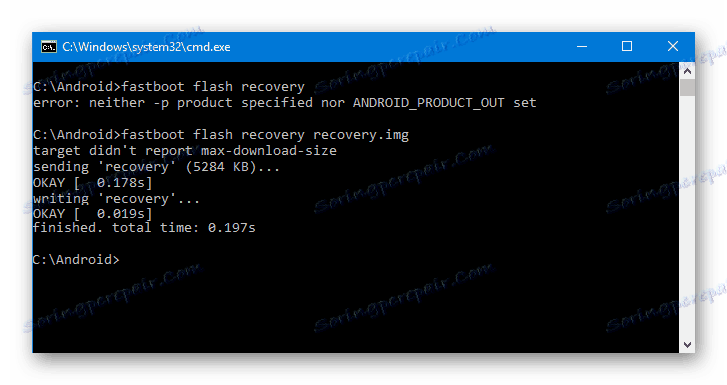
Metoda je univerzální a může být použita jak pro firmware Recovery od TeamWin, tak pro instalaci alternativního prostředí pro obnovu - CWM. Můžete se seznámit se všemi funkcemi používání nástroje Fastboot a příbuzných nástrojů v jednom z našich článků.
Lekce: Jak flashovat telefon nebo tablet pomocí aplikace Fastboot
Metoda 4: nástroj SP Flash (pro MTK)
Majitelé modulů gadget založené na technologii MediaTek mohou pomocí svého "speciálního" nástroje flash flashovat vlastní smartphone nebo tablet. Toto řešení je program SP Flash Tool prezentovány jako verze pro Windows a Linux OS .
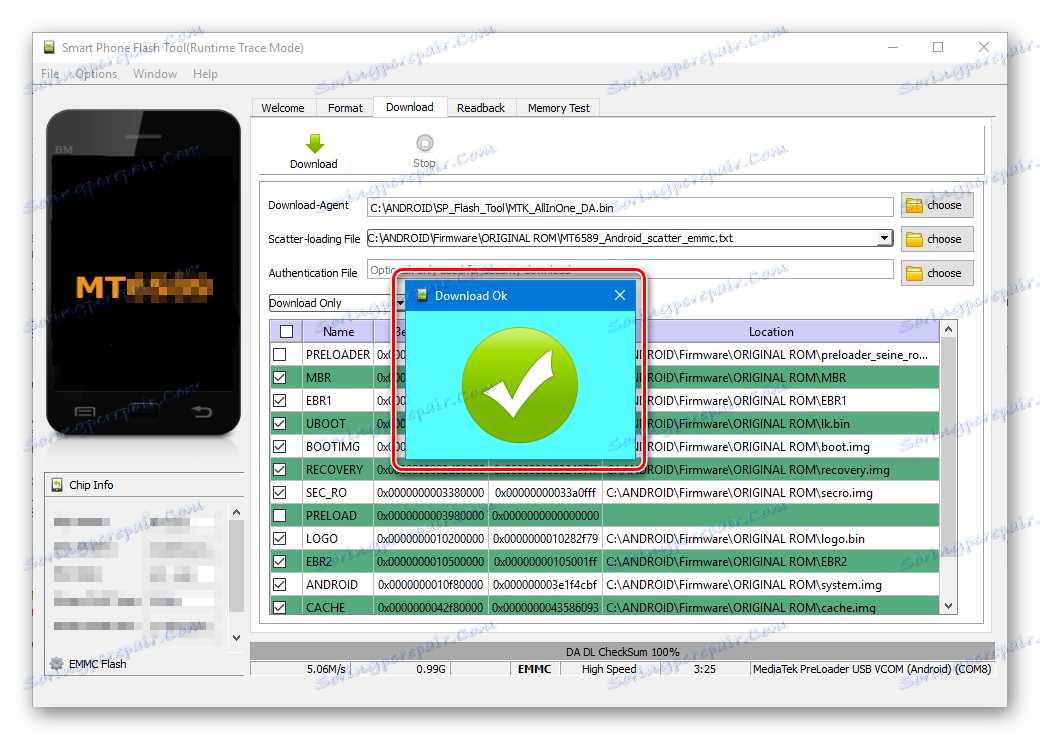
Kromě nástroje Obnova umožňuje nástroj nainstalovat jak plnohodnotné ROM, uživatelské a oficiální, tak i jednotlivé komponenty systému. Všechny akce jsou prováděny pomocí grafického rozhraní bez nutnosti použití příkazového řádku.
Lekce: Firmware pro zařízení Android založená na MTK prostřednictvím SP FlashTool
Metoda 5: Odin (pro Samsung)
No, pokud je výrobce vašeho gadgetu známou jihokorejskou společností, máte ve svém arzenálu také univerzální nástroj. Pro blikání vlastní obnovy a všech komponent operačního systému Samsung doporučuje používat program Windows Odin .
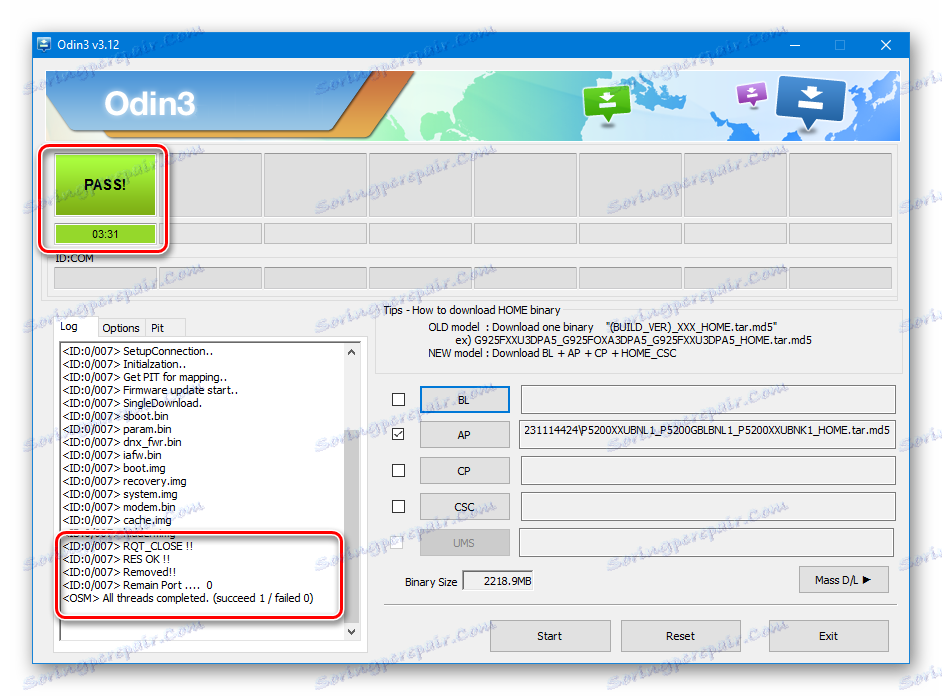
Chcete-li pracovat s nástrojem stejného jména, nepotřebujete znalost zvláštních příkazů konzoly a dostupnost dalších nástrojů. Vše, co potřebujete, je počítač, smartphone s kabelem USB a trochu trpělivosti.
Lekce: Firmware zařízení Android Samsung prostřednictvím programu Odin
Metody instalace modifikované obnovy uvedené v článku jsou daleko od jediné svého druhu. Stále existuje celý seznam mnohem méně populárních nástrojů - mobilních aplikací a počítačových nástrojů. Řešení, která jsou zde prezentována, jsou však nejrelevantnější a nejpozoruhodnějąí, stejně jako uživatelská komunita po celém světě.